|
Filigrane avec l'outil «Pinceau» dans PHOTOSHOP ELEMENT
Créer un filigrane, en créant une
nouvelle forme pour l'outil «Pinceau»
Voici une façon simple de créer un filigrane
qui est très facile d'utilisation
- Créer une nouvelle image
- Fichier -> Nouveau -> Fichier
vide...
- Paramètre prédéfini:
Personnalisé, Largeur: 1024, Hauteur: 768, Résolution: 300 pix./po, Mode:
Couleur RVB, Contenu de l'arrière-plan: Transparent
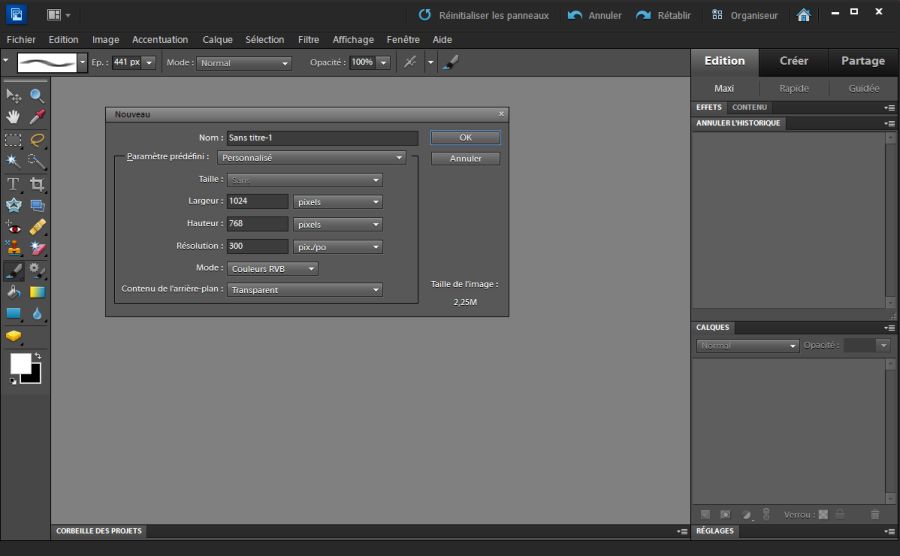
- Sélectionner l'outil «Texte» et taper votre filigrane
- Choisir votre police de caractère, puis
Regular, 18pt, Noir
- Taper votre texte
- Pour obtenir le symbole ©,
appuyer sur la touche «Alt» et simultanément, taper 0169 sur
le clavier numérique (Verr Num activer)
 t t
- Sélectionner l'outil «Main», puis
- Menu Édition -> Définir une
forme...
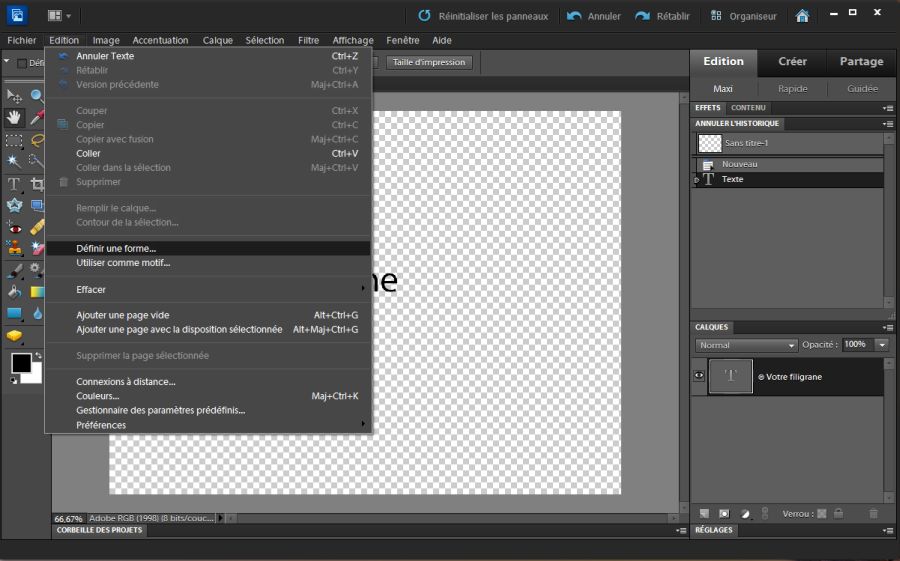
- Entrer le nom que vous voulez donner à
votre forme
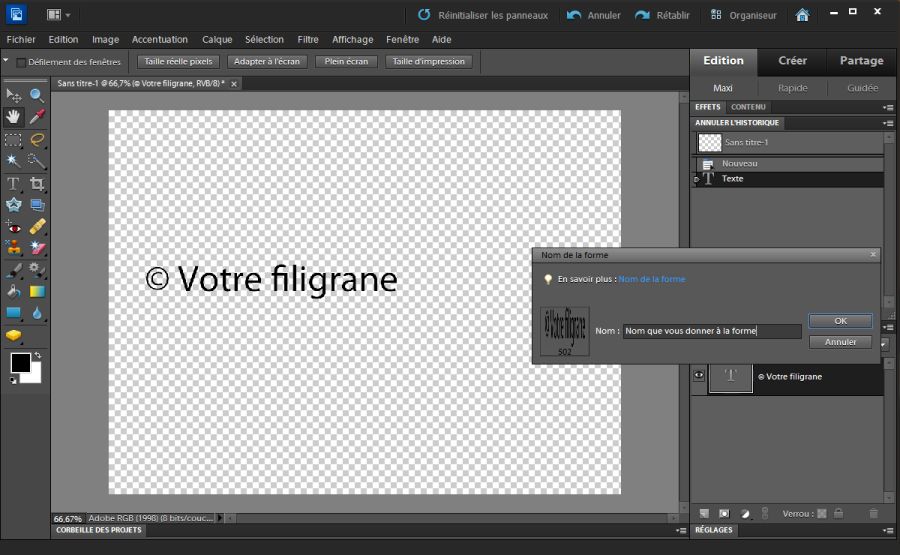
UTILISATION
- Ouvrir l'image désirée pour ajouter le
filigrane
- Sélectionner l'outil «Pinceau»
- Sélectionner la forme qui correspond
à votre filigrane
- Si vous venez de l'ajouter, elle
se retrouve à la fin des formes par défaut
- Comme toute forme associée au
pinceau, vous pouvez choisir sa dimension, sa couleur, son
opacité et sa position
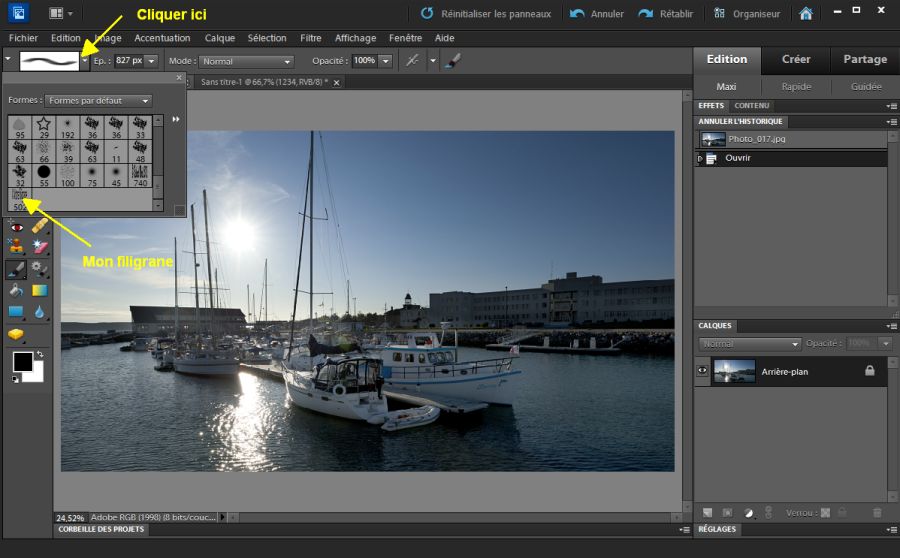
Résultat
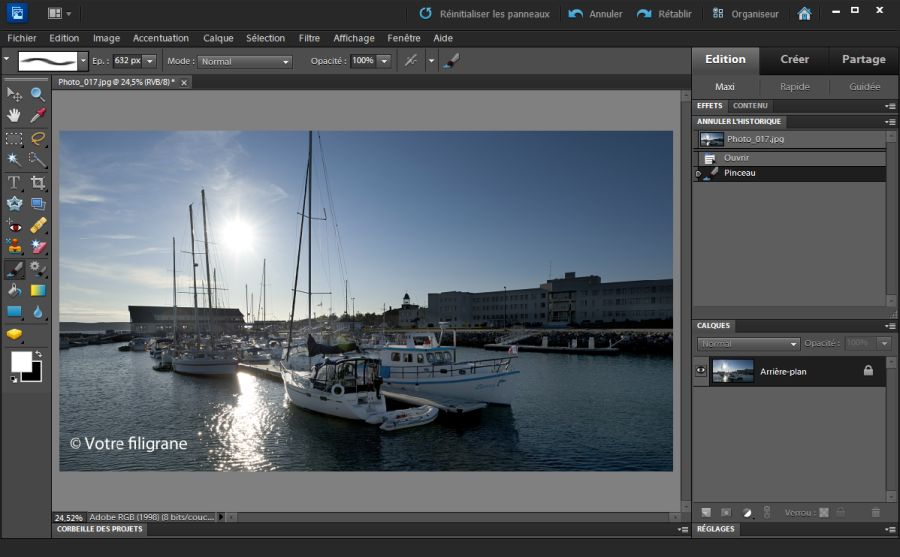
|